Vim 是基于旧版 Vi 编辑器的Linux 文本编辑器。Vim 是 Vi 的增强版;许多命令适用于 Vi 和 Vim。
本指南将向您展示如何在终端中退出或使用快捷键。
注意:某些 Linux 发行版,例如 Ubuntu 18.04 和 20.04,可能会安装最低版本的 Vim。按照我们的指南在 Ubuntu 上安装完整版的 Vim。
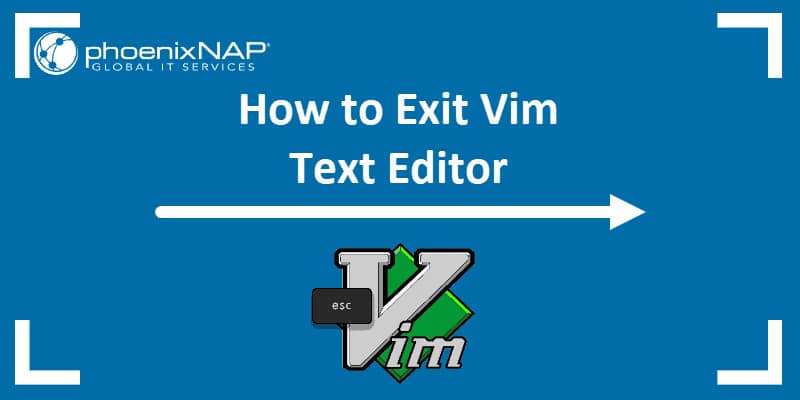
先决条件
- 一个Linux系统
- 访问终端窗口/命令行(活动 > 搜索 > 终端)
- 具有 sudo 或 root 权限的用户帐户(编辑某些文件可能需要提升权限)
注意:如果您需要测试文件进行练习,请打开终端窗口并输入vim test.txt. 接下来,按字母i切换到插入模式并键入几行文本。
在终端中退出 Vim
要在 Vi/Vim 中发出命令,请切换到命令模式。
\1. 按Esc键。
\2. 您应该会看到––INSERT––标签从左下方消失。
\3. 要在退出前保存更改,请键入:w**,然后Enter**。这将保存所做的任何更改。Vim 将通过输出文件名、是否是新文件以及写入硬盘驱动器的字符数来做出响应。
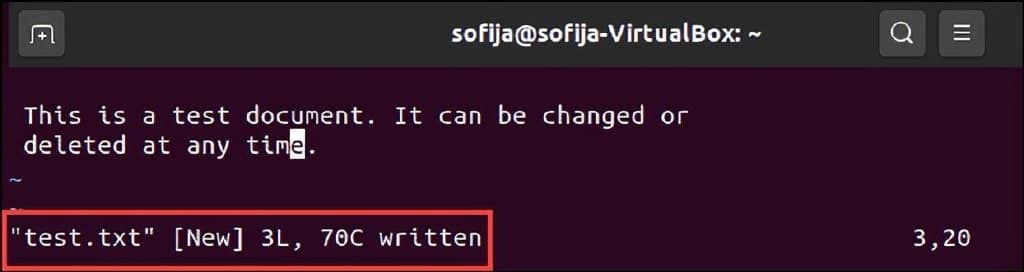
\4. 要退出 Vi/Vim,键入:q 并按Enter。
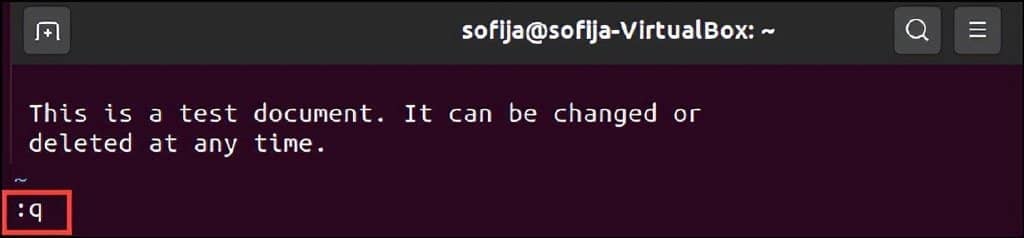
使用快捷键退出 Vim
除了命令模式,Vim 还有快捷键选项:
- 要在 Vim 中保存文件并退出,请按Esc > Shift + ZZ
- 要退出 Vim 而不保存,请按 Esc > Shift + ZX
退出 Vim 的更多命令选项
以下是退出 Vim 的命令列表:
- Esc - 切换到命令模式
- :w – 写出所做的更改
- :q – 退出 Vim
- :q! – 退出 Vim 并放弃任何更改
- :wq– 保存更改,并退出 Vim
- : x– 保存所做的更改,并退出 Vim
注意:确保首先键入冒号 ( :、 来表示命令。使用Enter键激活它。
结论
您现在应该有几种方法可以退出 Vi/Vim 文本编辑器。接下来,学习其他基本的 Vim 命令。







